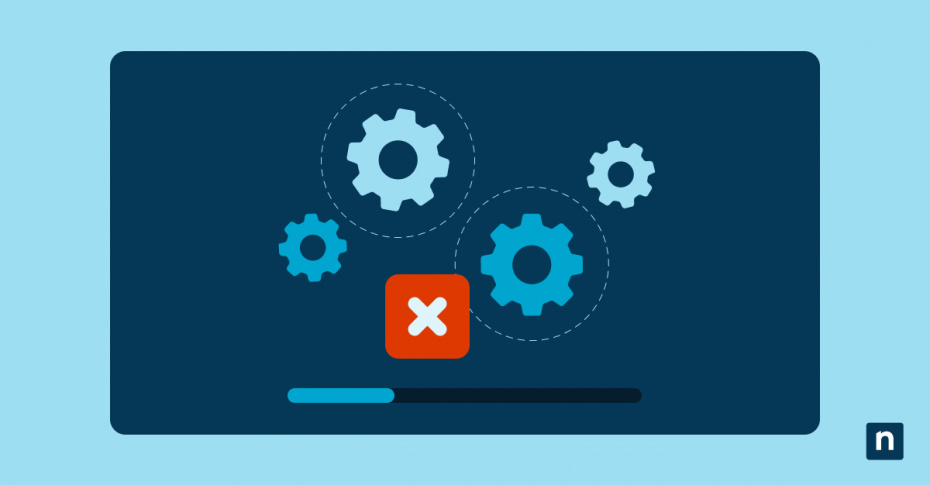Pour modifier les variables d’environnement de Windows, vous devez vous plonger dans le système, ce qui peut s’avérer laborieux si vous devez le faire à plusieurs reprises. Heureusement, vous pouvez ajouter un raccourci « Variable d’environnement » dans le menu contextuel pour vous faciliter la vie. Si vous êtes un développeur, un professionnel de l’informatique ou un utilisateur chevronné qui consulte ou modifie fréquemment des variables d’environnement dans le cadre de ses tâches, cet article est fait pour vous. Continuez à lire pour savoir comment ajouter les variables d’environnement dans le menu contextuel de Windows 10 à l’aide de l’Éditeur du registre, ou pour en savoir plus sur les variables d’environnement.
Utiliser l’éditeur de registre pour ajouter les variables d’environnement au menu contextuel
⚠️ Avant de suivre les étapes ci-dessous, sachez que vous allez modifier le registre. Vous devez donc vous connecter en tant qu’administrateur pour pouvoir effectuer des modifications. Veillez également à sauvegarder le registre avant de le modifier. Cela vous permettra de restaurer ultérieurement un registre fonctionnel si vous commettez accidentellement des erreurs susceptibles de déstabiliser le système.
Vous devez accéder à l’éditeur du registre pour modifier le contenu du menu contextuel. Voici la marche à suivre pour ajouter un raccourci « Variables d’environnement » au menu du clic droit du bureau de Windows.
Étape 1 : Ouvrez l’éditeur du registre.
Vous devez lancer l’éditeur du registre en tant qu’administrateur. Pour ce faire, appuyez sur Windows + R, entrez « regedit« , puis appuyez sur Ctrl + Maj + Entrée.
Étape 2 : Naviguez jusqu’à la clé shell.
Dans le volet gauche de l’éditeur du registre, allez à :
HKEY_CLASSES_ROOT\Directory\Background\shell
Étape 3 : Créer la nouvelle clé pour le menu contextuel.
- Dans le volet gauche, faites un clic droit sur le dossier shell, survolez l’option Nouveau, puis choisissez Clé. Nommez cette nouvelle clé « Variables d’environnement«
- Double-cliquez sur la valeur (Défaut) dans le volet droit pour ouvrir la boîte de dialogue Modifier la chaîne.
- Sous Données de valeur, tapez « Variables d’environnement« , puis cliquez sur OK.
Étape facultative : Ajouter une icône.
- Dans le volet gauche, faites un clic droit sur la clé Variables d’environnement, survolez Nouveau et sélectionnez Valeur de la chaîne. Nommez-la « Icon«
- Dans le volet de droite, double-cliquez sur Icône et définissez sa valeur sur SystemPropertiesAdvanced.exe.
Étape 4 : Créez la sous-clé de commande.
- Dans le volet gauche, faites un clic droit sur la clé Variables d’environnement, survolez Nouveau et choisissez Clé. Nommez-la « command«
- Dans le volet droit de la clé de commande, double-cliquez sur (Défaut).
- Définissez les données de valeur sur SystemPropertiesAdvanced.exe.
Cette commande ouvre la fenêtre Propriétés du système > onglet Avancé, où se trouve le bouton Variables d’environnement.
Vérification des résultats
Pour vérifier si les modifications apportées au registre ont fonctionné, procédez comme suit :
- Faites un clic droit sur une zone vide du bureau et recherchez l’option Variables d’environnement dans le menu contextuel.
- Cliquez sur Variables d’environnement. La fenêtre Propriétés du système devrait s’ouvrir directement sur l’onglet Avancé, ce qui permet d’accéder rapidement à la modification des variables d’environnement.
Comment supprimer l’entrée Variables d’environnement dans le menu contextuel ?
Vous pouvez toujours supprimer l’option Variables d’environnement si vous n’utilisez plus ce raccourci ou si vous pensez qu’il encombre votre menu contextuel. Procédez comme suit :
- Ouvrez l’éditeur du registre. Appuyez sur Windows + R, entrez regedit et appuyez sur Ctrl + Maj + Entrée.
- Naviguez jusqu’à cette clé :
HKEY_CLASSES_ROOT\Directory\Background\shell
- Dans le volet gauche, supprimez la clé Variables d’environnement.
- Fermez l’éditeur du registre. L’option disparaîtra du menu du clic droit.
Que sont les variables d’environnement dans Windows ?
Les variables d’environnement sont des paramètres Windows que le système d’exploitation et les applications utilisent pour récupérer des informations importantes telles que les chemins d’accès aux fichiers et les configurations. En raison de leurs fonctions, ils peuvent affecter le comportement des processus en cours d’exécution sur un ordinateur. Les variables d’environnement se répartissent en deux catégories :
- Variables utilisateur : Les variables utilisateur de Windows 10 ne sont spécifiques qu’à l’utilisateur actuellement connecté.
- Variables système : Tous les utilisateurs du système peuvent accéder à ces variables.
Les variables d’environnement sont des paires clé-valeur, ce qui signifie qu’une variable unique a un nom (clé) et une valeur et peut être utilisée dans différents contextes, comme dans les scripts shell, les programmes en ligne de commande et les applications s’exécutant dans un environnement shell. Voici quelques exemples de noms de clés et de leurs fonctions :
- PATH (chemin) : indique au système où chercher les fichiers exécutables
- USERPROFILE (profil utilisateur) : indique l’emplacement du répertoire personnel de l’utilisateur
- TEMP : indique l’emplacement des fichiers temporaires
- USERNAME (nom d’utilisateur) : enregistre le nom de l’utilisateur actuel
- OS : enregistre la version du système d’exploitation
- JAVA_HOME : indique l’emplacement d’installation du kit de développement Java ou de l’environnement d’exécution Java
Pourquoi les ajouter au menu contextuel ?
Pour accéder aux variables d’environnement, vous pouvez soit entrer « variables d’environnement » dans le champ de recherche du menu Démarrer. Vous pouvez également procéder par étapes en faisant un clic droit sur l’icône Ce PC, en sélectionnant Propriétés, en cliquant sur Paramètres système avancés et en choisissant enfin le bouton Variables d’environnement…. Bien qu’il s’agisse d’étapes relativement rapides, les répéter à plusieurs reprises peut s’avérer épuisant si vous devez souvent consulter ou modifier des variables d’environnement.
L’ajout d’un raccourci vers les variables d’environnement dans le menu contextuel aidera les utilisateurs avancés en réduisant les étapes nécessaires pour accéder à ces paramètres. Cela améliorera le flux de travail des développeurs ou des administrateurs système qui doivent effectuer des changements fréquents lors de la configuration des applications et de l’activation ou de la désactivation des fonctions du programme. L’option étant immédiatement disponible dans le menu du clic droit, les professionnels de l’informatique n’ont plus besoin de naviguer à chaque fois dans le panneau de configuration ou les propriétés du système.
FAQ
Est-il possible de rendre ce menu contextuel disponible dans les dossiers plutôt que sur le bureau ?
Oui, c’est possible. Cependant, vous devez utiliser un chemin de registre différent pour que cette méthode fonctionne à l’intérieur de vos dossiers. Envisagez d’utiliser celui-ci :
HKEY_CLASSES_ROOT\Directory\shell
Cela fonctionne-t-il sous Windows 11 ?
Ce tutoriel est confirmé pour Windows 10. Cela devrait fonctionner si vous l’essayez sous Windows 11, mais les résultats peuvent varier en raison des modifications de l’interface utilisateur. Par exemple, la nouvelle option peut être cachée dans « Afficher plus d’options » en raison du menu tronqué du clic droit de Windows 11. Vous devrez obtenir le menu contextuel complet avant de suivre ces étapes pour obtenir les mêmes résultats.
Cet élément du menu contextuel affectera-t-il les performances du système ?
Non. L’option « Variables d’environnement » du menu contextuel ne fait qu’ajouter une nouvelle entrée dans le registre pour votre commodité. Si vous suivez correctement les instructions relatives à la modification du registre, le processus d’ajout de l’option est également sûr et n’affectera pas les performances du système.
Améliorer votre flux de travail grâce au raccourci des variables d’environnement de Windows
Lorsque vous rendez l’option « Variables d’environnement » disponible dans les menus contextuels de votre bureau ou de vos dossiers, vous pouvez rationaliser votre flux de travail en éliminant des étapes supplémentaires pour vos tâches. Cette solution est idéale pour les utilisateurs qui modifient ou inspectent fréquemment les paramètres de l’environnement dans Windows 10. N’oubliez pas que vous pouvez facilement activer ou désactiver l’option à l’aide de l’éditeur du registre. Tant que vous suivez attentivement les étapes décrites et que vous sauvegardez le registre avant d’effectuer des modifications, vous pouvez sans risque rendre les variables d’environnement accessibles dans le menu du clic droit.